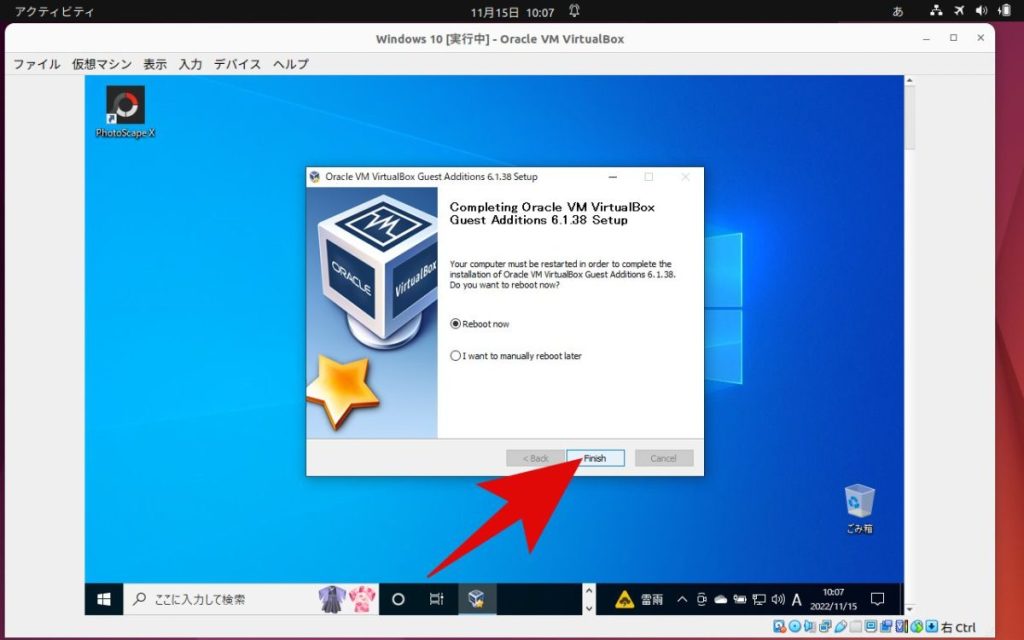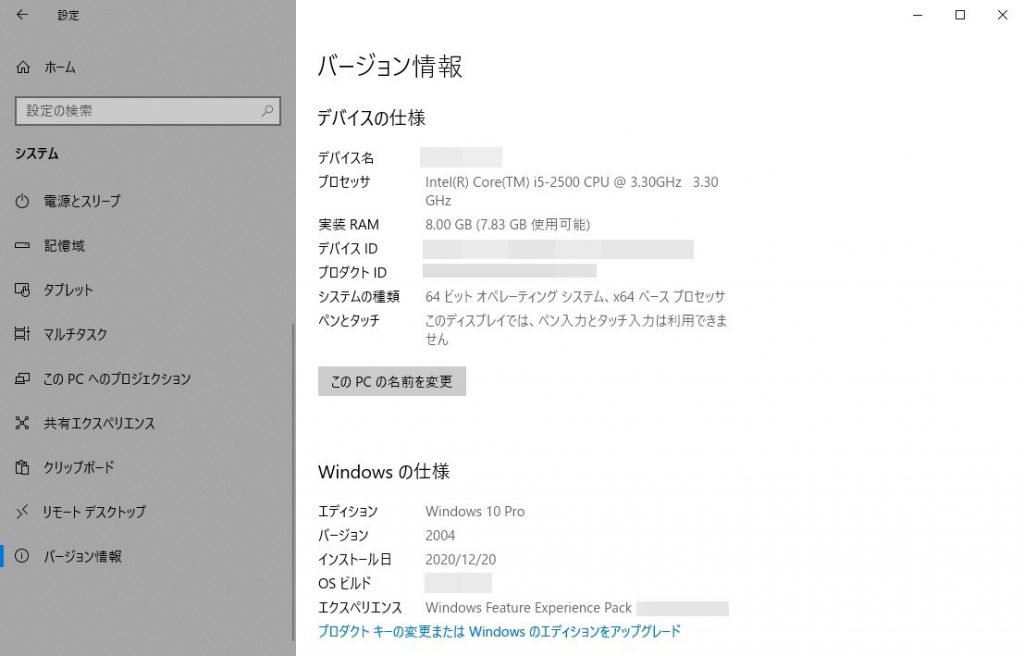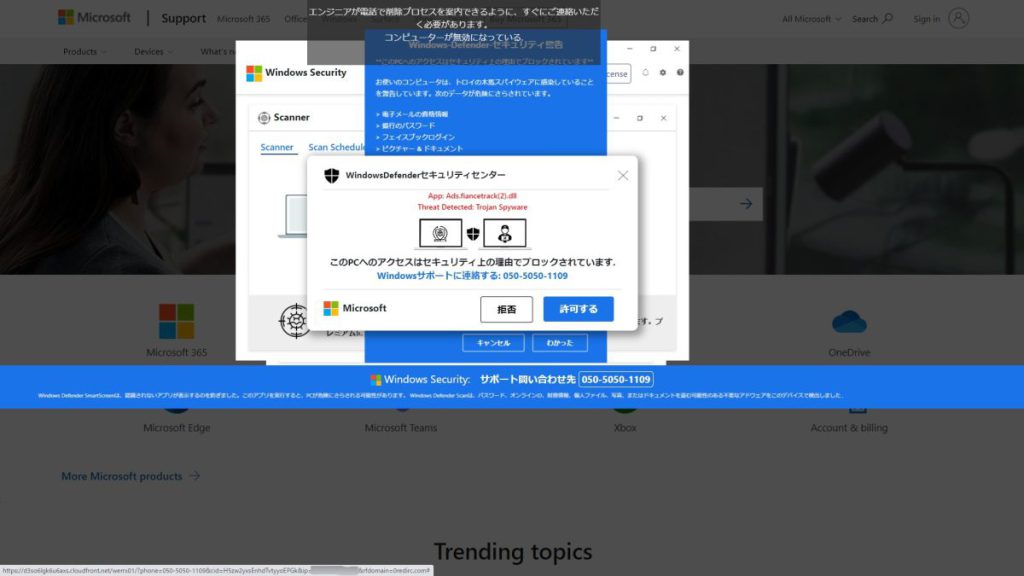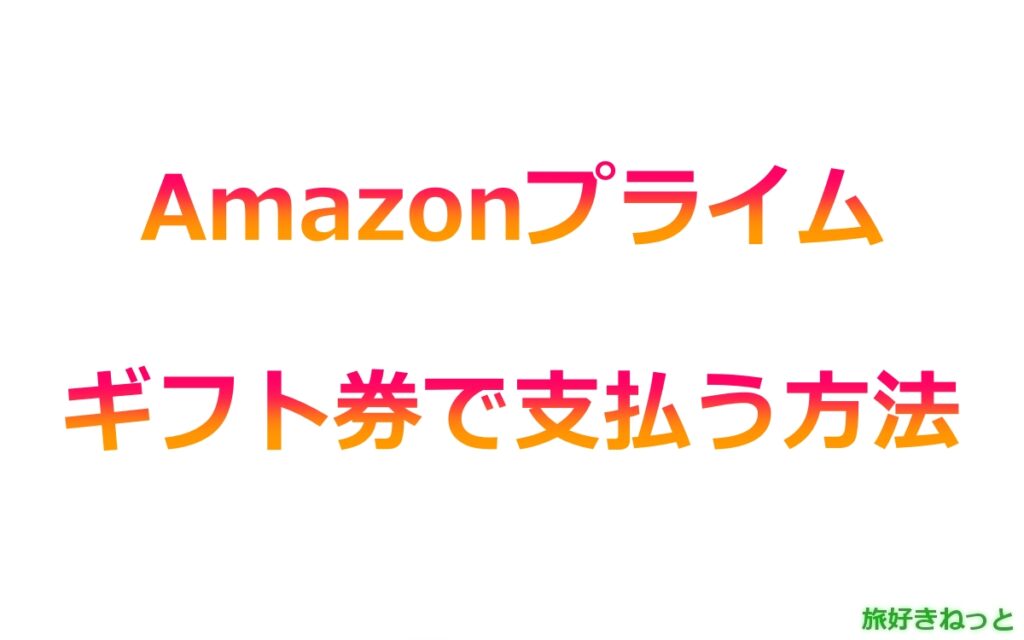PCでAmazonの商品を「カートに入れる」をクリックしても入らない時の裏技(対処法)をご紹介しています。
目次
Amazonの商品がカートに入らない原因はカートエラー
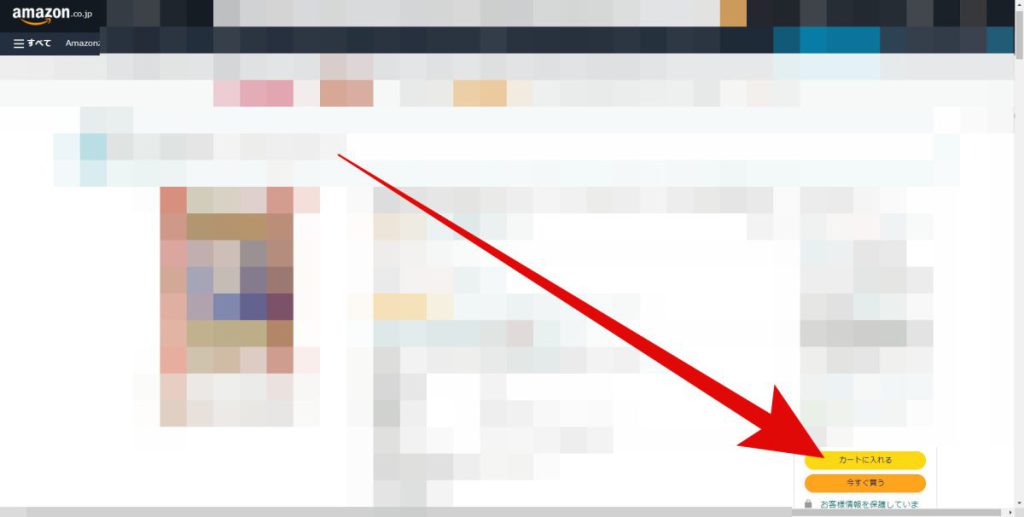
Amazonの商品ページの右側に表示されている「カートに入れる」ボタンをクリックすると、下記のページに移動します。
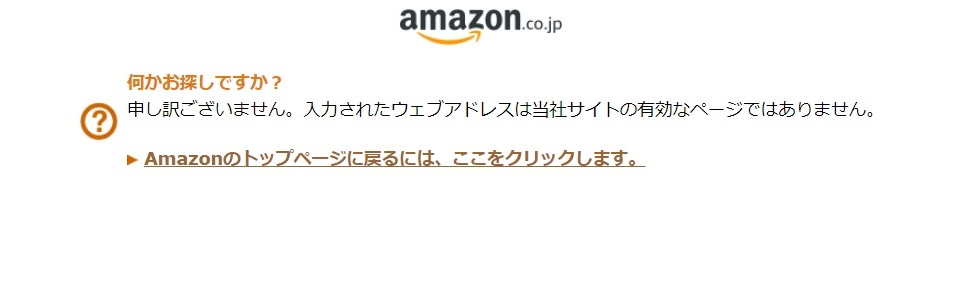
何かお探しですか?
申し訳ございません。入力されたウェブアドレスは当サイトの有効なページではありません。
このページになると、カートに追加できていない状態です。
売り切れ商品で上記のメッセージが表示されるのかなと思い、違う商品で何度やってもカートに入れることはできませんでした。
PCを再起動してもこの状態でしたので、カートエラーになっているようです。
2000円以上にならないと送料無料にならないので、カートに入らないとあわせ買いができないので、これは困ったなと思ったんですが、下記の方法でカートに追加ができましたのでご説明します。
スポンサードリンク
Amazonのカートエラーが出る場合には、他の「カートに入れる」で追加できる
どうやら、一番上の右側に表示されている「カートに入れる」ボタンのみにエラーが出てしまうみたいで、他の「カートに入れる」ボタンで追加が可能です。ちょっと裏技的ですが対処法として。
現在、「Amazonの他の出品者と比較」と「欲しいものリストに追加」で「カートに入れる」ことが可能です。
類似商品と比較するの「カートに入れる」で追加
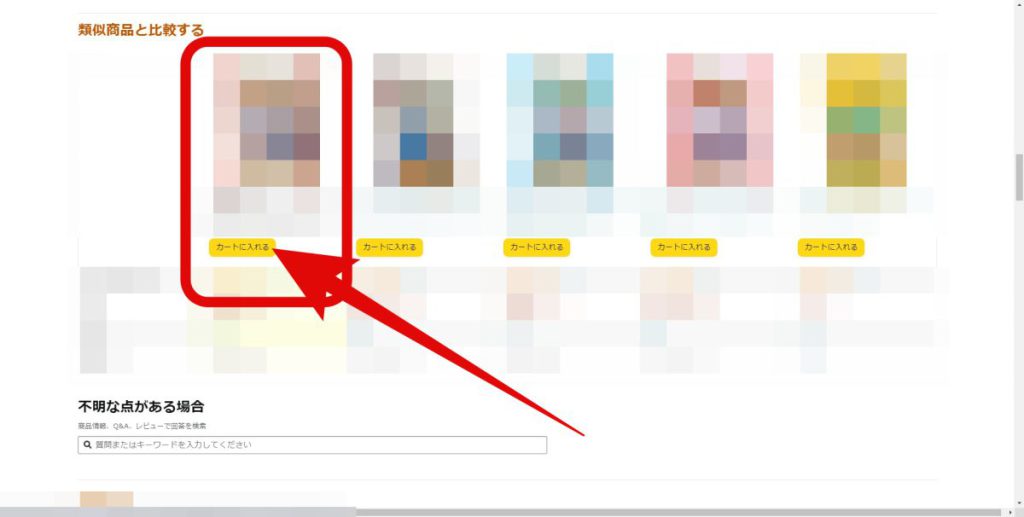
Amazonの商品ページで、下にスクロールすると、「類似商品と比較する」の表示がある場合には、「カートに入れる」ボタンも表示されているので、こちらをクリックするとカートに追加することができます。
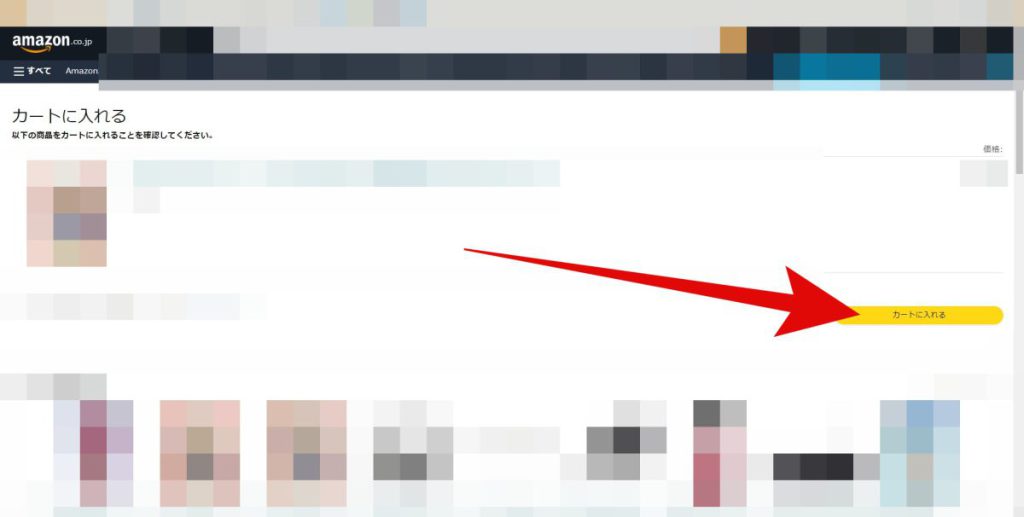
次のページで再度、「カートに入れる」をクリックします。
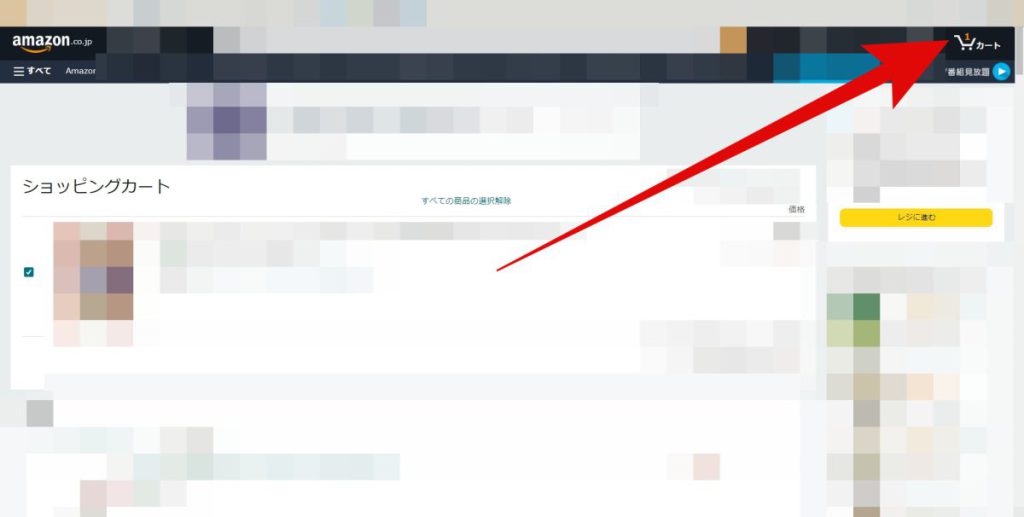
すると、右上のカートマークに追加されているのが確認できます。
一緒に購入のチェックを外し「ショッピングカートに入れる」で追加
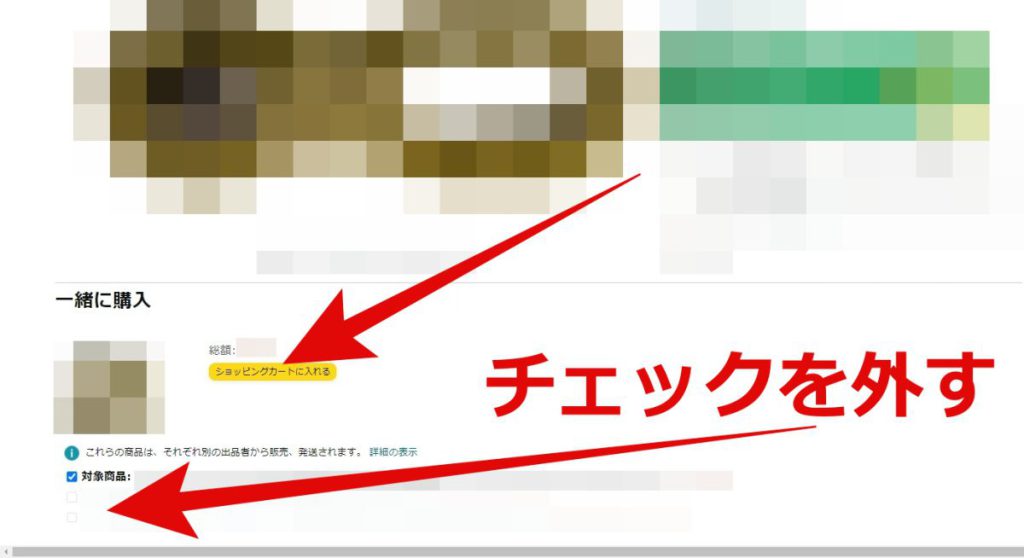
Amazonの商品ページで、商品画像の下あたりに「一緒に購入」が表示されています。
このまま「ショッピングカートに入れる」ボタンをクリックしてしまうと、他の物も追加されてしまいますので、対象商品以外のチェックを外してから「ショッピングカートに入れる」ボタンをクリックしてください。
次のページで再度、「カートに入れる」をクリックすると、カートに追加されます。
Amazonの他の出品者と比較するから「カートに追加する」
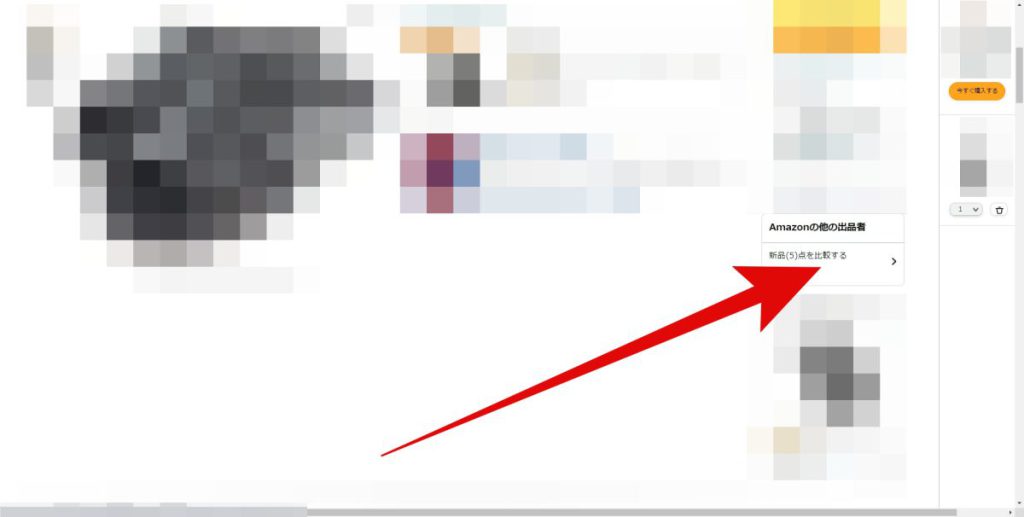
Amazonの商品がカートに入らない問題は、新たにログインしてくださいの表示がされて、ログインすると、通常通りカートに追加が可能になっていたのですが、またエラーで追加ができなくなっていました。しかも上記の裏技でもカートに追加することができなかったので、新たに発見したカートに追加する方法です。
Amazonショッピングページの右サイドバーに「Amazonの他の出品者」がありますので、「中古品()点を比較する」をクリックします。
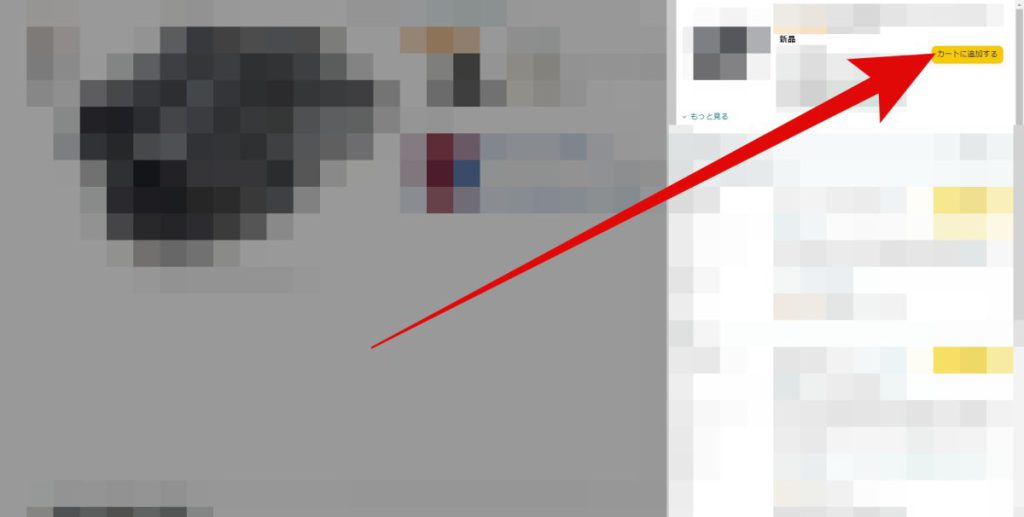
一番上には、新品の商品(あなが購入する商品)が表示されています。
「カートに追加する」がありますのでクリックします。
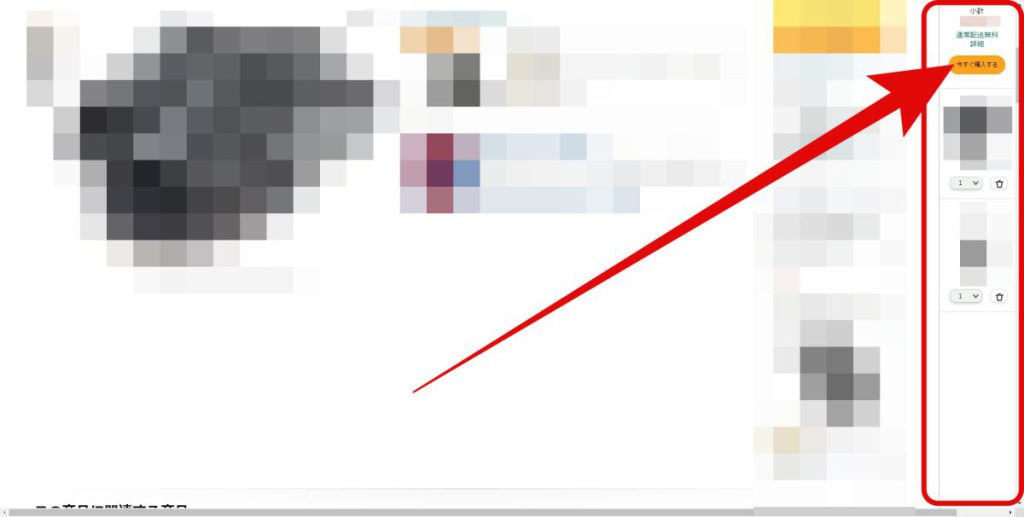
すると、右サイドバーにショッピングカートに追加された商品が表示されます。
「今すぐ購入する」をクリックすると、カートの商品をまとめて買うことができます。
欲しいものリストに追加して「カートに入れる」
出品者と比較するが無い場合には、欲しいものリストに追加して「カートに入れる」ことができます。
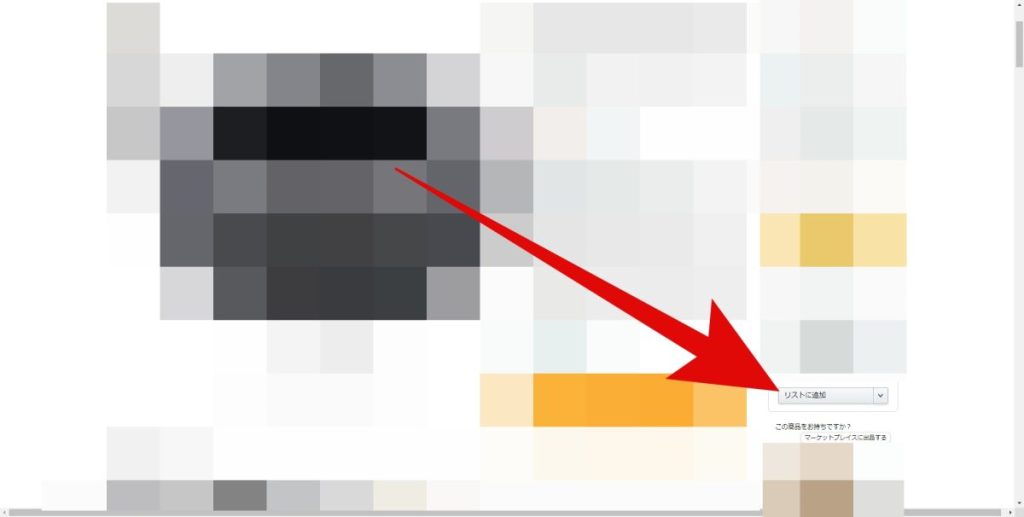
右サイドバーの「リストに追加」をクリックします。
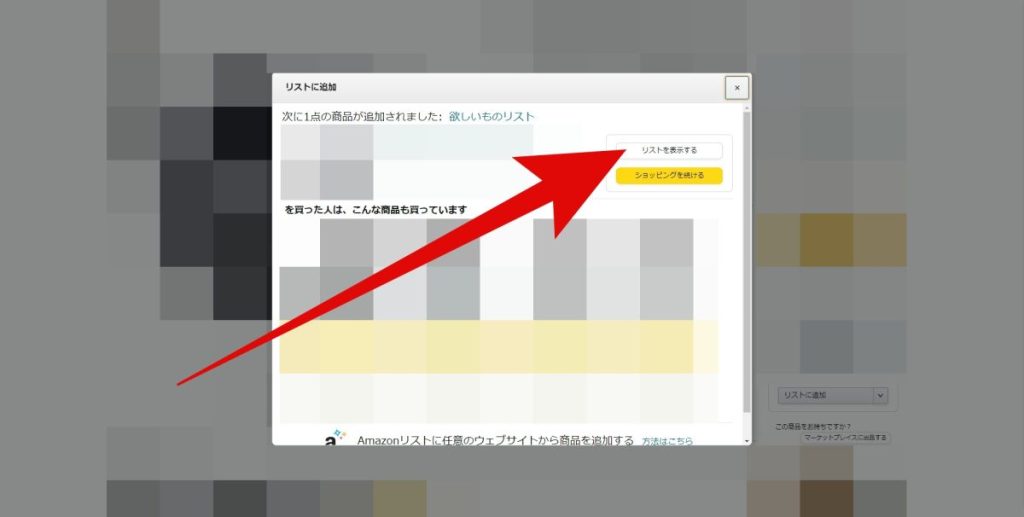
リストに追加された画面になります。
「リストを表示する」をクリックしてください。
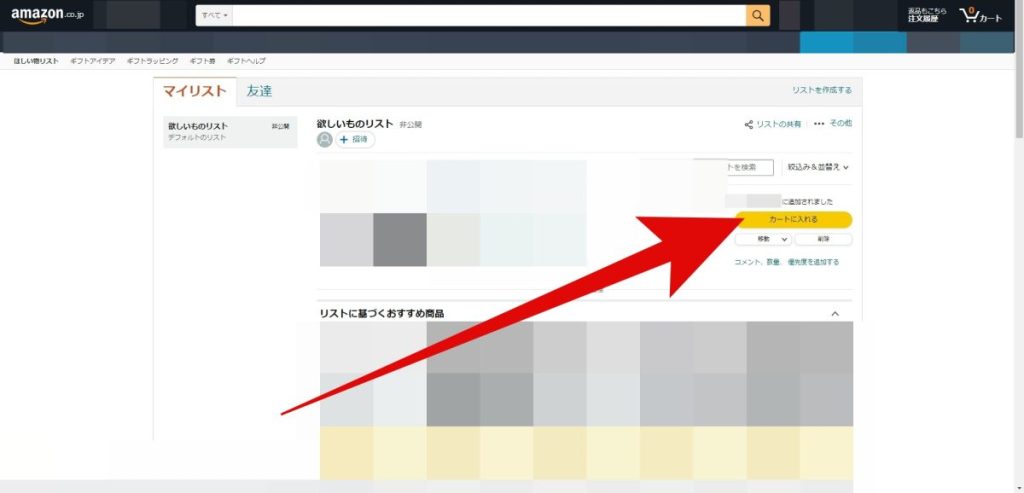
欲しいものリスト(マイリスト)画面になります。
「カートに入れる」をクリックしてください。
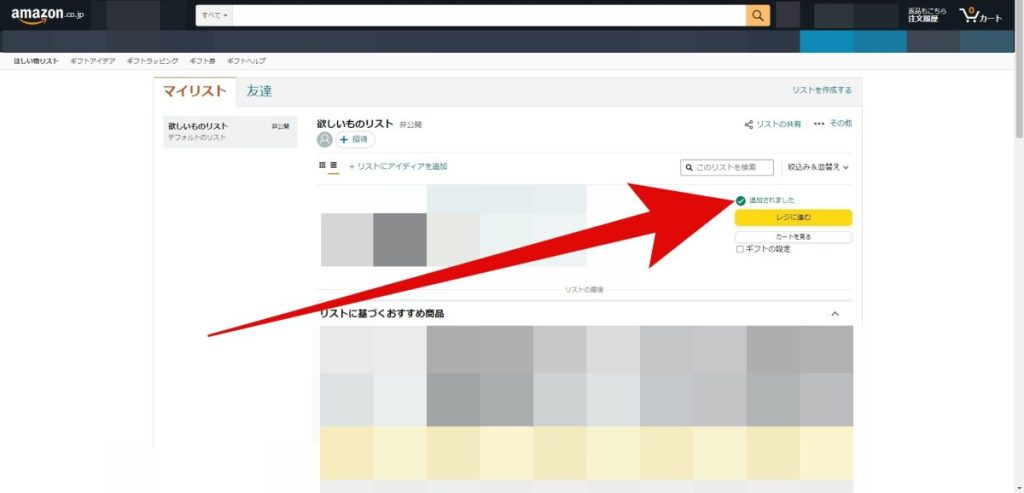
「追加されました」と表示が出ましたら、カートに入っています。
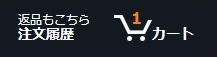
ページを更新すると、右上の商品カートにもカートに入れた数量が表示されます。
スポンサードリンク
Amazonの商品がカートに入らない時の裏技(対処法)については以上になります。